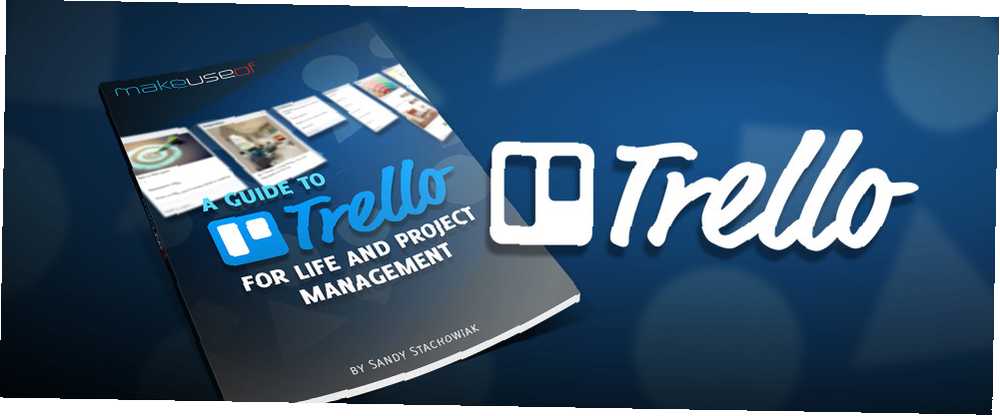
William Charles
0
5218
1145
Trello, kişisel ve evden işe ve okula kadar her türlü projeyi yönetmenize yardımcı olabilir.
Bu kılavuz ücretsiz PDF olarak indirilebilir. Şimdi Yaşam ve Proje Yönetimi için Trello Kılavuzunu İndirin. Bunu kopyalayıp arkadaşlarınız ve ailenizle paylaşmaktan çekinmeyin.Kullanmak, pek çok kişinin umduğundan çok daha kolaydır ve gerçekten herhangi bir proje için kullanılabilir. O nasıl çalışır? Bununla ne yapabilirsin? Nereden başlıyorsun? Trello'nun bu nihai rehberi temel yapıyı, navigasyonu ve elbette sizin için nasıl yararlı olabileceğini anlamanıza yardımcı olacak..
Yaşam ve Proje Yönetimi İçin Trello İçin Bir Rehber
Basit yapı
Trello, tam bir organizasyon paketi için panolardan, listelerden ve kartlardan oluşur..
Kurulları
Panolar, Panolar Sayfası adı verilen ana bölümde bulunur ve listeleri ve kartları içerir. 8 Trello Kartlarını ve Listelerini Hızlıca Arayıp Sıralamanız İçin 8 İpucu Trello Kartlarını ve Listelerini Hızlıca Arayıp Sıralamak için 8 İpuçları Hepsini bir kerede aramak ve Trello iş akışınızı hızlandırmak için bu makalede listelenen numaralara geçin. . İş, okul ve ev gibi çeşitli panolar oluşturabilirsiniz. Veya Trello’yu sadece okul için kullanıyorsanız, örneğin, her sınıf için bir tahta oluşturabilirsiniz. Kurulları, içinde ilgili tüm parçalara sahip projeler olarak düşünün.
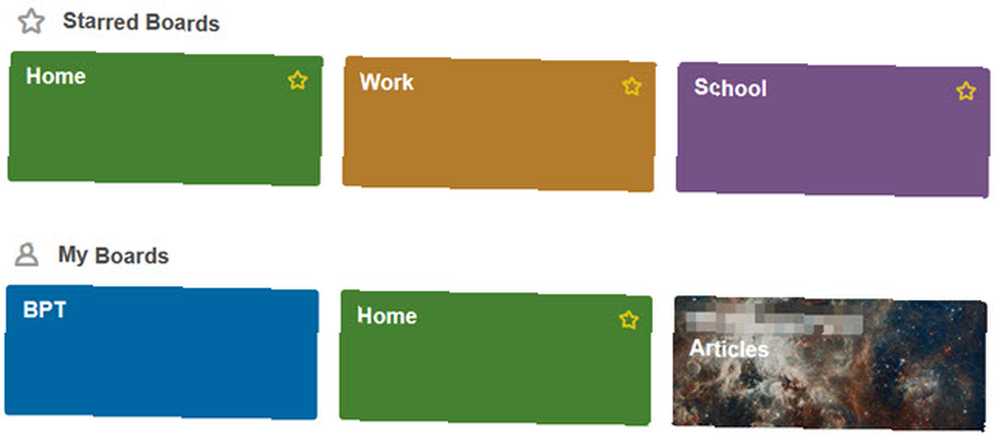
Listeler
Listeler, kart içeren kartların içindeki ana bölümlerdir. Projenin ana parçalarını dahil etmek için listelerinizi oluşturarak başlamalısınız. Örneğin, İngilizce dersi için bir kurul ödev listeleri, dönem ödevleri ve grup ödevleri için listeler içerebilir. Başka bir örnek olarak, serbest yazma kurulu, makale fikirleri, gönderilen makaleler ve yayınlanmış makaleler için listeler içerebilir..
Kartlar
Kartlar listelerde yaşayan detaylardır. İngilizce dersi için yukarıdaki örnekte, ev ödevi listesi, her ev ödevi için kart içerebilir. Makale fikirlerinin serbest yazma listesi için, her ayrı fikir için bir kart kullanabilirsiniz..
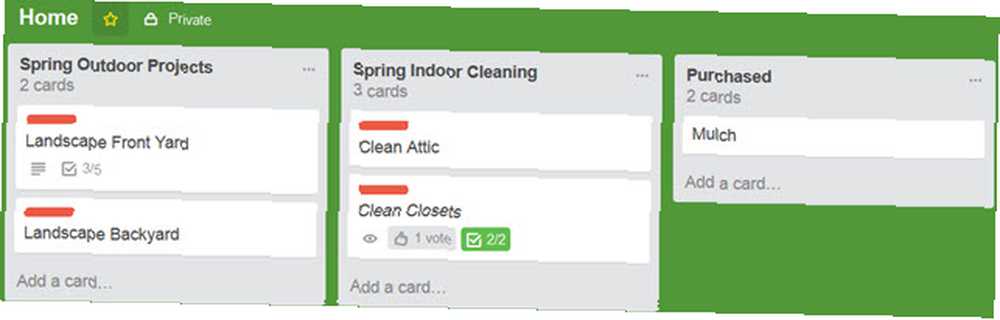
Yönetim Kurulu Detayları
Her pano görünürlük ve özelleştirme için özelliklere sahiptir.
Görünürlük ve Erişim
Trello, panolarınıza her biri belirli bir amacı olan üç erişim şekli sunar.
- Özel yalnızca panoya erişimi olan kişilerin görüntüleyebileceği ve düzenleyebileceği anlamına gelir.
- Takım yönetim kurulunun ekip üyeleri tarafından görülebildiği ve yalnızca ona eklenenlerin düzenleyebileceği anlamına gelir.
- halka açık panoya bağlantısı olan herkesin görüntüleyebileceği ve arama motoru sonuçlarında bulunabileceği anlamına gelir. Ancak, yönetim kurulu yalnızca eklenen kişiler tarafından düzenlenebilir.
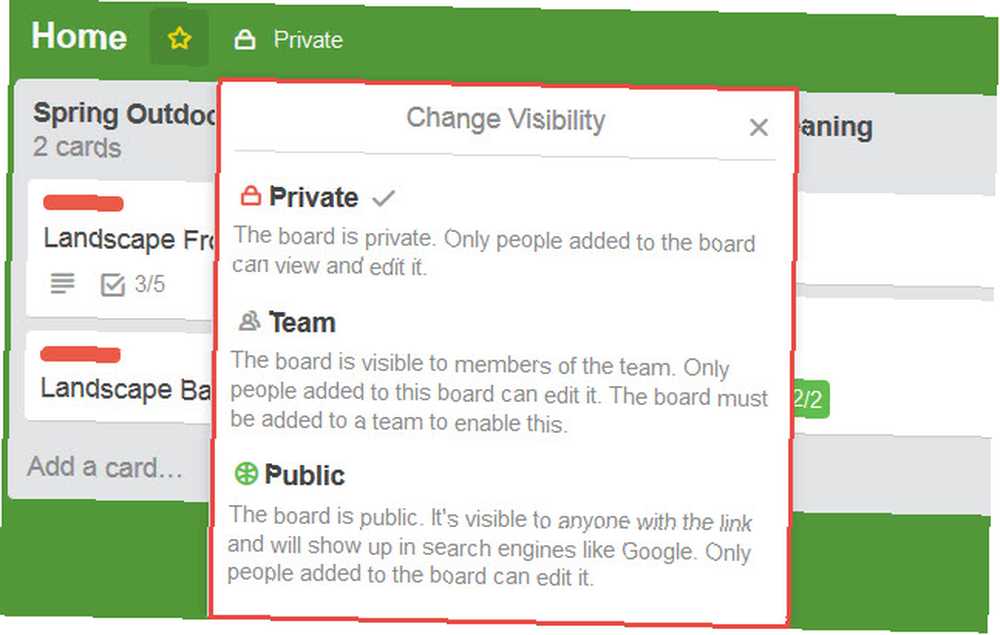
Özelleştirme Seçenekleri
Kurulların görünümü ve hissi kişiselleştirmek için beş ana özelliği vardır. Bunlara pano menüsünden erişilebilir..
- Arka fon seçenekler dokuz farklı renk içerir.
- Filtre Kartları Bu seçenek, anahtar kelimeye, etikete, kişiye veya son tarihe göre tüm benzer kartları görmenizi sağlar..
- Güç kaynağını çalıştırın Bir takvim gibi eklenebilir Eklentiler 10 Bir Trello Takvimi ile Hayatınızı Yönetmenin Yaratıcı Yolları 10 Bir Trello Takvimi ile Hayatınızı Yönetmenin Yaratıcı Yolları Yapılacaklar listesi öğelerinin çalışılması ve listenin işaretlenmesi daha kolay onları takviminize göre programlayabilirsiniz. Trello'nun takvim ekranı hayatınızı yönetmek için harika bir özellik. , kart yaşlanma ve oy kullanma yeteneği.
- Çıkartma Bir tahta içinde kartlara sürüklenip bırakılabilen tuhaf eklentilerdir. 12 farklı seçenek var.
- Bağlantıya sahip Daha Menüde izin ayarlarını, etiketleri, arşivlenen öğeleri, panoya e-posta ayarlarını ve kopyalama, yazdırma, dışa aktarma ve abone olma özelliklerini görüntüleme seçenekleri bulunur. Tahtayı kapatabilir, tahtayı paylaşmak için verilen bağlantıyı kopyalayabilirsiniz..
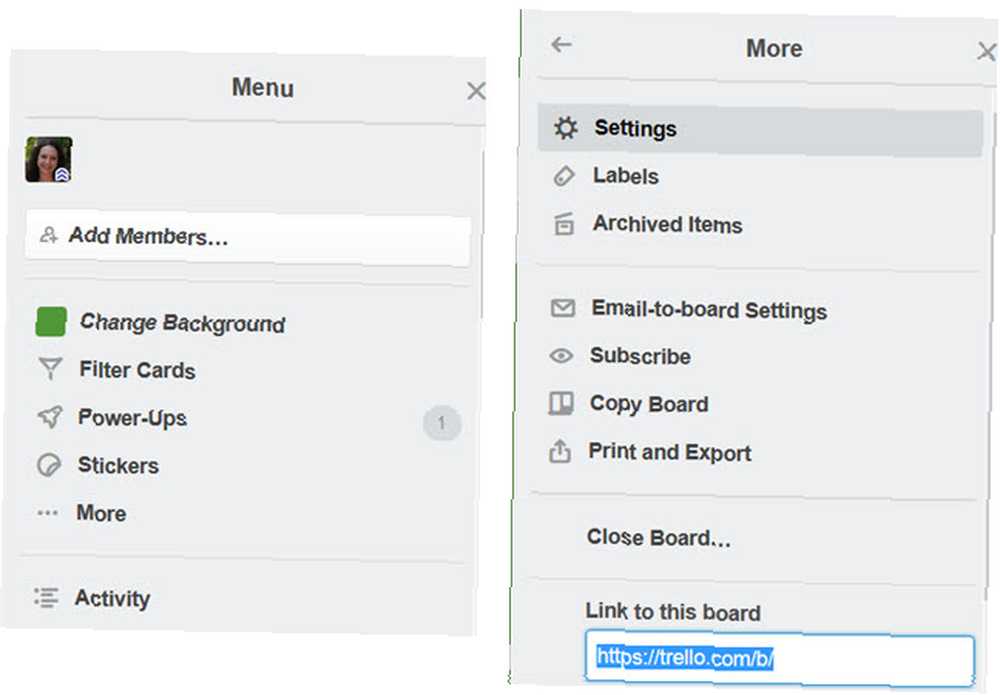
Liste Detayları
Liste özellikleri ve seçenekleri çok temel. Seçerek ekleyebilir, kopyalayabilir, taşıyabilir, abone olabilir ve listeler Daha fazla seçenek Liste adının yanındaki (üç nokta) simge. Ayrıca listedeki tüm kartları taşıyabilir veya arşivleyebilirsiniz. Trello listelerini görev listeleri ve kartlar görevler olarak düşünün.
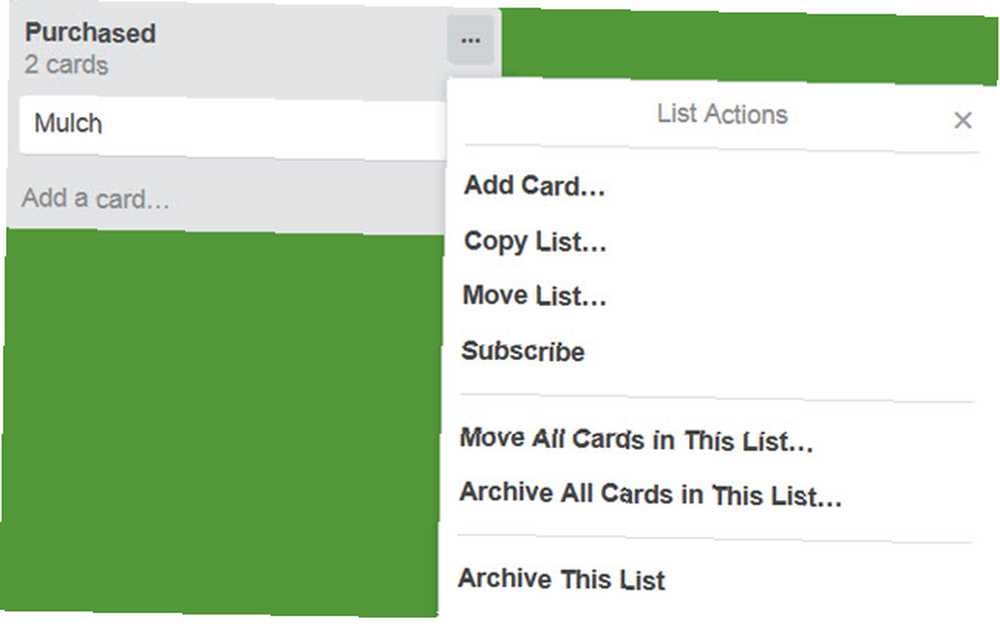
Kart detayları
Kartlar, şimdiye kadarki en büyük özellik ve seçeneklere sahiptir. Bunun nedeni bütün kapsamlı detayları içermeleridir. Bunları, görev listesindeki tüm bilgileri içeren yapılacak iş öğeleri olarak düşünün..
Yorumlar ve Etkinlik
Bir kart açıldığında, hem yorumlar hem de etkinlik ana bölümde hemen görülebilir. Her kart kendisine eklenen yorumlara sahip olabilir. Gerçek yorumlar arasında ekler, ekip üyelerine sözler, emojiler ve içinde yer alan diğer kartlar bulunabilir. Etkinlik, kartta yapılan her eylemin tarih, saat ve eylemde bulunan kişi ile birlikte olduğunu gösterir..
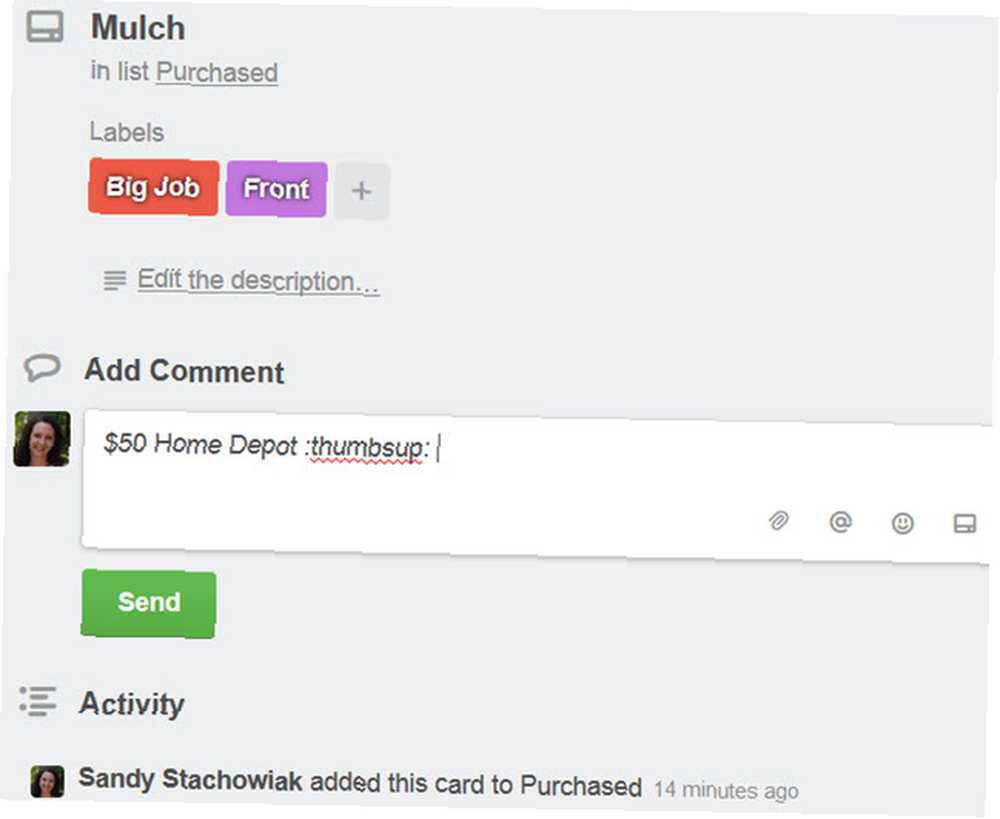
Bölüm ekle
Kartın sağ tarafında, ayrıntıları daha ayrıntılı incelemek için karta eklenebilecek beş öğeden oluşan bir liste var.
- Üyeler geçerli bir ekip üyesini karta eklemenizi sağlar.
- Etiketler karta etiketlere benzer şekilde çalışan bir veya daha fazla etiket eklemenizi sağlar. Yeni bir etiket arayabilir, seçebilir veya oluşturabilirsiniz. Etiketler, daha kolay organizasyon için bir başlık ve renk içerebilir.
- Kontrol Listesi başka bir karttan kopyalamak için seçenekli kullanışlı bir kontrol listesi eklemenizi sağlar. Veya, kontrol listesini ekleyebilir ve buna öğeler eklemeye başlayabilirsiniz. Ardından, öğeler listeden çıkarıldıkça, tamamlanma yüzdesiyle birlikte ilerleme çubuğu görüntülenir.
- Bitiş tarihi kartın saati ile birlikte bir tarih seçmenize olanak verir.
- Ek dosya karta dahil edilecek bir dosyayı seçmenizi sağlar. Bu seçenekler arasında yerel bir dosya veya Google Drive, Dropbox, Box veya OneDrive'dan bir dosya bulunur. Bir karta bir bağlantı da eklenebilir.
Eylem bölümü
Ekle bölümünün altında beş seçenek de içeren Eylem alanı.
- Hareket kartı listedeki konumunu seçme seçeneği ile birlikte başka bir panoya veya farklı bir listeye taşımanıza olanak tanır.
- kopya Kartı farklı bir başlıkla kopyalamanıza olanak tanır ve bir kontrol listesi, çıkartma veya etiket gibi ekli öğeleri tutma seçeneklerine sahiptir. Daha sonra kopyalamak istediğiniz pano veya listeyi seçersiniz ve bir liste seçtiyseniz, konumunu tıpkı ile olduğu gibi seçebilirsiniz. Hareket
- Abone ol bir karta abone olmanıza olanak tanır, böylece karttan etkinlik bildirilir..
- Oy ekip ortamlarında yardımcı olabilecek kart için oy kullanmanıza izin verir.
- Arşiv kartı arşiv panosuna taşımanıza veya silmenize olanak sağlar.
bir Paylaşın ve Daha Fazlası Eylem bölümünün altındaki bağlantı, yazdırmanıza, dışa aktarmanıza, e-postayla göndermenize veya karta bağlantı vermenize olanak sağlar.
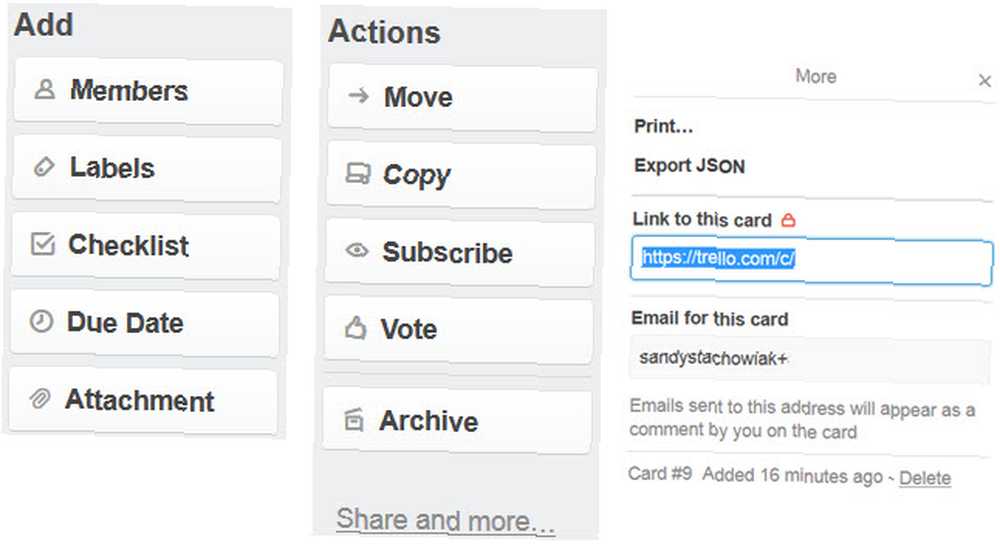
Web Gezintisi
Giriş yaptıktan sonra Trello ekranına geldiğinizde, tüm panolarınızı göreceksiniz. Favori olarak oynadığın kişiler en üstte.
En İyi Gezinme
Bu ekranın üst kısmından soldan sağa doğru hareket ederken, çeşitli seçenekleriniz vardır..

Panolar Çekmece (Düğme)
Panolar düğmesine Çekmece denir ve açılır kutuda bir arama seçeneği ile birlikte panolarınızın bir listesi görüntülenir. Diğer panolara hızlı geçiş yapmak için düğme üstte gezinme konumunda kalır.
Arama kutusu
Bu anahtar kelime araması, tüm panolardaki ve kartlardaki tüm öğelerde kelimenizi veya ifadenizi arayacaktır..
Trello Düğmesi
Tüm panolarınızı görmek için istediğiniz zaman ana ekranınıza dönmek için merkezdeki Trello düğmesine tıklayabilirsiniz. Giriş yaptıktan hemen sonra olduğu gibi sizi Forumlar Sayfasına yönlendirecektir..
Artı Düğmesi
Bu düğme, hızlıca bir tahta, kişisel ekip veya iş ekibi oluşturmanıza olanak sağlar.
İsim Düğmeniz
Üzerinde adın yazılı butona tıkladığında Trello hesabını yönetmeni sağlayan özellikler ortaya çıkıyor. Aşağı açılan kutuda, kapatılacak bir bağlantıyla birlikte altı seçenek gösteriliyor. Seçtiğiniz olup olmadığını Profil, Kartlar, veya Ayarlar, Bu üç seçeneğin sayfanın üstünde sekmeler olarak tekrar görüntüleneceği aynı temel ekrana yönlendirileceksiniz. İçin faydalı bağlantılar Kısayollar, yardım et, ve bir bağlantı Dili değiştir bu alanda da bulunur.
- Profil tüm etkinliklerinizi, bu etkinliğin gerçekleştiği panolara ve kartlara doğrudan bağlantılar ile görüntülemenizi sağlar.
- Kartlar Eklenmiş tüm kartları görüntülemenize olanak tanır ve bunlar panoya ya da son tarihe göre sıralanabilir.
- Ayarlar adınızı, baş harflerinizi, biyografinizi, avatarınızı veya şifrenizi değiştirmenize olanak verir. Yeni bir e-posta adresi ekleyebilir, e-posta ve masaüstü bildirimlerinizi ayarlayabilir, erişilebilirliği etkinleştirebilir ve İşinizi Kolaylaştıran Trello 11 Essential Trello Entegrasyonlarına bağladığınız tüm uygulamaları görüntüleyebilirsiniz. verimlilik için aracı kullanmak kolaydır. Trello'yu mükemmel parti uygulamaları ile bütünleştirerek daha eğlenceli hale getirebilirsiniz. Yolda kalın ve bu araçlarla işleri halledin. onları iptal etmek için seçenekleri ile. Ayrıca, ek güvenlik için iki faktörlü kimlik doğrulamasını etkinleştirme seçeneğiniz de vardır..
- Trello Altın sekmesi, eğer üye iseniz veya ek avantajlar için abone olmanıza izin verirseniz, hesap bilgilerinizi sağlayacaktır. Ücretsiz Trello Gold Nasıl Gidilir? Onunla Neler Yapabilirsiniz? Ücretsiz Trello Gold Nasıl Gidilir? Onunla Ne Yapabilirsiniz? 10.000.000'den fazla kullanıcısına ücretsiz bir aylık Trello Gold. Size nasıl sahip olacağınızı ve bununla neler yapabileceğinizi gösteriyoruz.. .
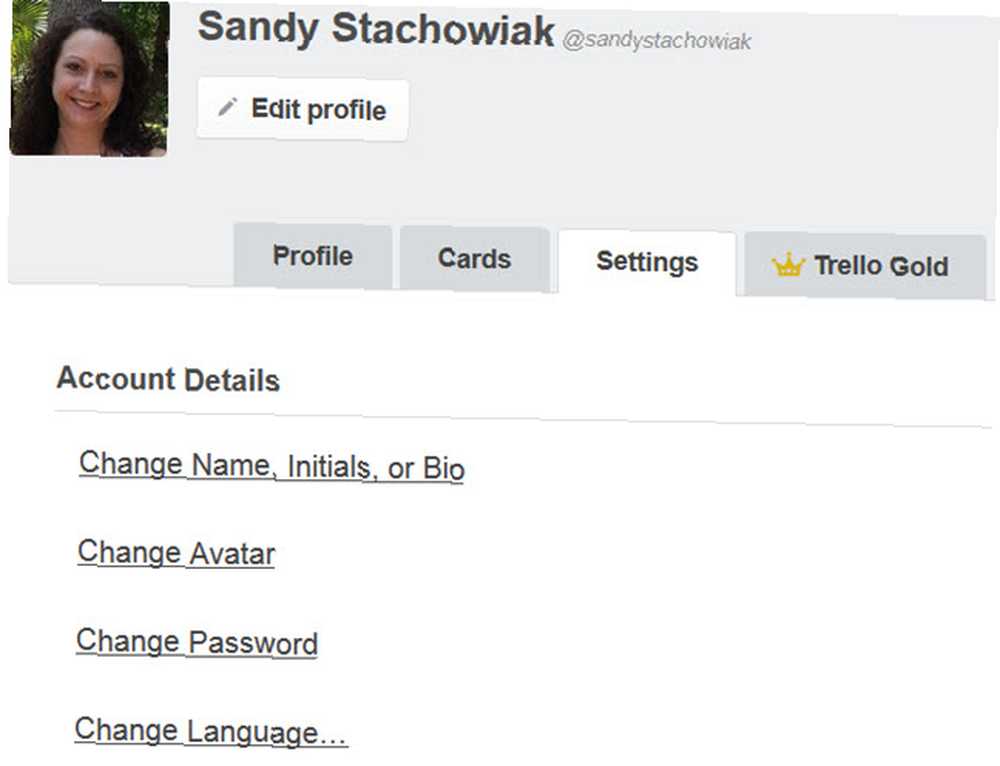
Bilgi Düğmesi
Doğrudan Trello'dan ipuçları almak için bilgi simgesi düğmesi seçilebilir. İpuçlarından birini tıklarsanız, Trello'nun web sitesinde o sayfaya yönlendirileceksiniz..
Bildirim Düğmesi
Bu alan, aldığınız tüm bildirimleri görüntüler..
Yönetim Kurulu Gezintisi
Çalışmak üzere bir pano seçtikten sonra gezinmek kolaydır. Tüm projenizi güzel bir şekilde göstermek için tüm listelerinizi içinde bulunan kartlarla göreceksiniz..
Ayrıca, üstteki gezinin kaldığını ve onunla birlikte doğrudan altındaki bir çubuk olduğunu fark edeceksiniz. Soldan sağa bu pano gezinme çubuğu pano adını değiştirmenize, favori olarak işaretlemenize, görünürlüğü ayarlamanıza ve pano menüsüne erişmenize izin verir. Filtreleme etkinse, o etiketi de göreceksiniz.
Liste ekle
Her zaman göreceksin Liste ekle panonuzun içindeki seçenek, geçerli listelerinizin sağına kadardır. Kutunun içine tıkla, yeni listene bir isim ver ve Kayıt etmek buton.
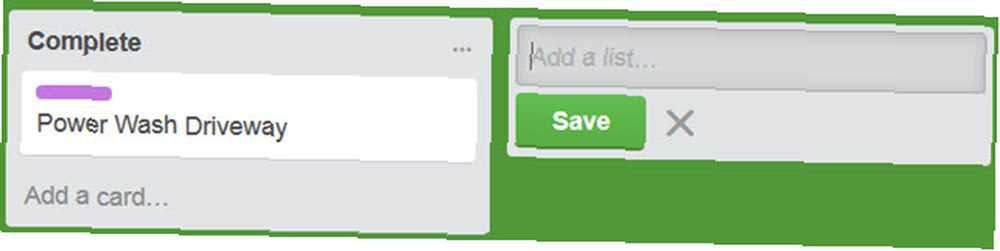
Listeleri ve Kartları Taşıma
Trello, hareketli listeler ve kartlar için şık ve basit bir arayüz sunar. Sadece farenizi hareket ettirmek istediğiniz öğenin üzerine getirin ve el görüntülendiğinde tıklayın ve sürükleyin. Listeleri yeniden düzenleyebilir veya kartları bir listeden diğerine kolayca taşıyabilirsiniz.
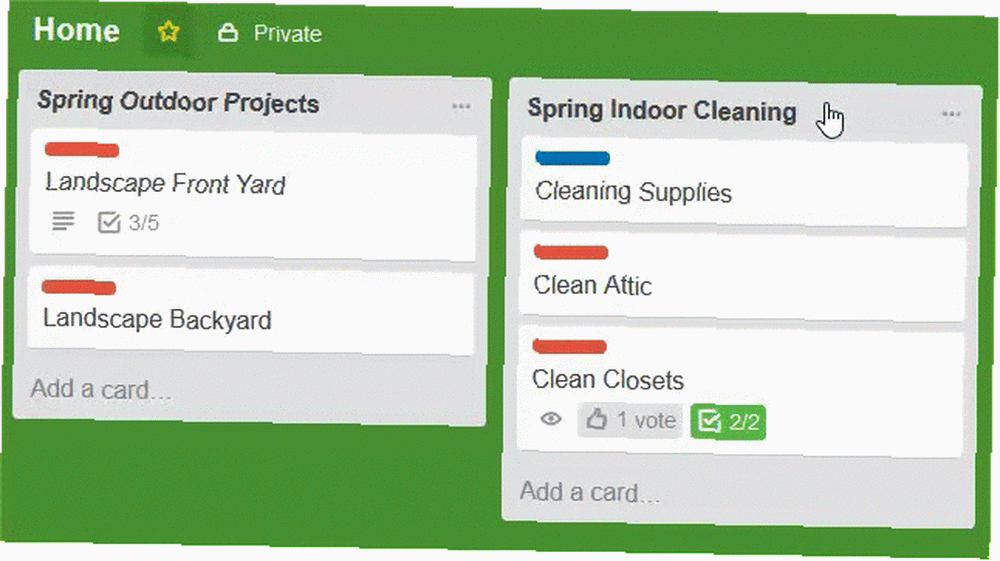
Kart Aç veya Ekle
Bir listedeki bir kartı sadece tıklatarak açabilirsiniz. Bir kart ekle Listenin en altında. Bir kart oluşturmak için, sadece bir isim verin ve tıklayın. Eklemek. Kart için yapılan tüm eklemeler ve işlemler daha sonra yapılandırılabilir. Bu, ayrıntılara girmeden önce tüm projeyi anlamanızı sağlayan kullanışlı bir özelliktir..
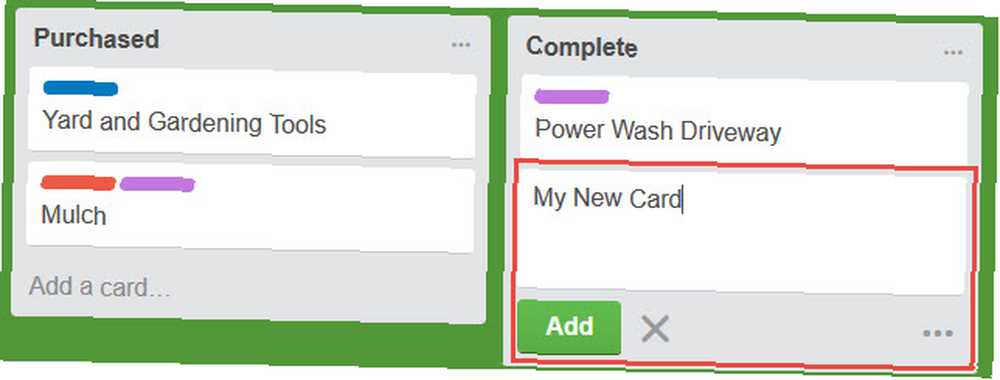
Kullanım örnekleri
Trello, iş, okul, kişisel, ev ve hatta finansal planlama için projeleri yönetmek için harika bir araçtır. İşte bunların her biri için Trello'yu nasıl kullanabileceğinize dair bazı örnekler..
İş
Trello'nun proje yöneticilerine bu konuda yardımcı olabileceği açık olsa da, hemen hemen her türlü iş türünde çeşitli faaliyetler ve projeler için kullanılabilir. Bu örnekte, bir binadan diğerine bir bölüm hareketi kullanacağız.
- Departman hareketi için bir tahta oluşturun.
- Kurul içinde, bölümün bölümleri için listeler oluşturun: İnternet Hizmetleri, Programlama, Yazışma ve Tamamlanan.
- Listelerde, her bölüm içerisinde gerçekleşecek etkinlikler için kartlar oluşturun. İnternet Servisleri kabin kurulumu, ofis mobilyaları ve bilgisayar donanımı için kartlar içerebilir. Büro, hücre kurulumu, ofis mobilyaları, telekomünikasyon ve ofis malzemeleri için kartlar içerebilir..
- Her kartın içine tüm ayrıntıları ekleyin. İnternet Servisleri bilgisayar donanım kartı, monitör, masaüstü, kablo ve yazıcıların bulunduğu bir kontrol listesi içerebilir. Telekomünikasyon Bürosu kartı, yeni telefon hatları girmeyi, yeni telefonlar satın almayı ve telefon uzantılarını test etmeyi içerebilir..
- Her kart geçerli listesi içinde tamamlandığı için, Tamamlanan öğeler listesine taşınabilir. Bu şekilde, hala yapılması gerekenler ve nelerin bitmiş olduğu her zaman açıktır..
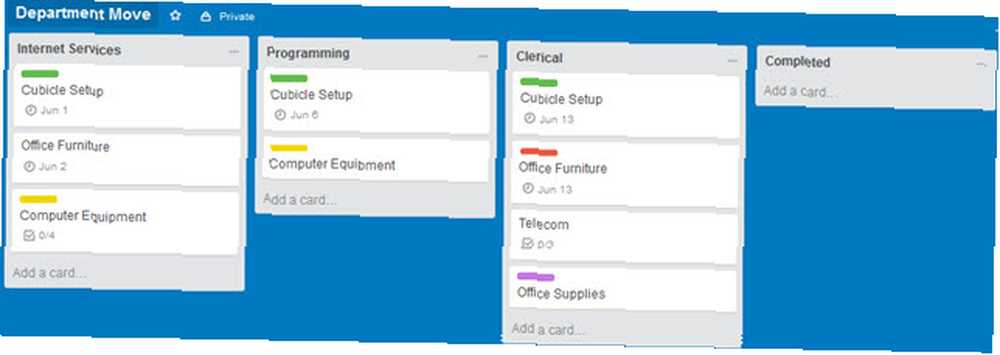
Okul
Bu örnekte, tam zamanlı bir üniversite öğrencisi kullanacağız. İşte dönemlerini düzenlemek için Trello'yu kullanmaya devam etmenin bir yolu.
- Her sınıf için bir tahta oluşturun: Matematik, İngilizce, Psikoloji ve Beslenme.
- Her panoda, sınıf için tüm eylemler için listeler oluşturun. Matematik, Ödev, Grup Atamaları, Çevrimiçi Testler ve Tamamlanan öğeler için listeler içerebilir. Ancak, Psikoloji Ödev, Dönem Ödevi, Grup Ataması, Çevrimiçi Testler ve Tamamlanan maddeler için listeler içerebilir..
- Listelerde, her ödev veya öğe için kartlar oluşturun. Matematik Ödevi listesinde 1. hafta, 2. hafta ve 3. hafta için kartlar bulunabilir. Psikoloji Dönem Ödevi listesi, davranış, zihinsel hastalıklar, çocuklardaki koşullar gibi konulara bağlı olarak her kağıt için kartlar içerebilir..
- Her kartın içine tüm ayrıntıları ekleyin. 1. haftadaki Matematik Ödev listesi kartı, son tarihi ile birlikte gelen bölümler için bir kontrol listesi içerebilir. Ancak, ruhsal hastalıklar kartı için Psikoloji Dönem Ödevi listesi, kağıt bölümler için bir kontrol listesi, son tarih, referans bağlantısı, fotoğraf ve taslak eki içerebilir..
- Her kart geçerli listesi içinde tamamlandığı için, Tamamlanan öğeler listesine taşınabilir. Bu şekilde, öğrenci her zaman neyin geldiğini ve henüz tamamlanmadığını net bir şekilde görür..
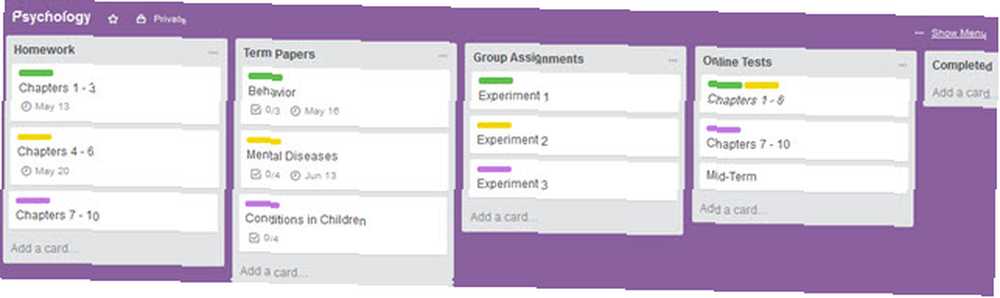
Ev
Yenilemeden bahçe işine kadar, Trello ev projelerini organize tutmak için yararlı bir araç olabilir. Bu örnek için bir bahar peyzaj projesi kullanacağız.
- Bahar peyzaj projesi için bir tahta oluştur.
- Yönetim kurulu içinde, proje için tüm eylemler için listeler oluşturun. Backyard, Front Yard, Side Yards ve Tamamlanan görevler için listeleriniz olabilir..
- Listelerde her öğe için kartlar oluşturun. Arka bahçede çalılar, ağaçlar ve çiçek bahçeleri için kartlar bulunabilir. Ön Yard listesi, giriş yolu, yürüme yolu ve sokak lambası için kartlar içerebilir..
- Her kartın içine tüm ayrıntıları ekleyin. Backyard listesi için ağaçlar kartı, bir ağaç kesme tahminleri elde etmek, bir ağaç kesme makinesi seçmek, bir kesme tarihi ayarlamak için bir ağaç kesme tahminleri elde etmek için bir kontrol listesi içerebilir. Ön Yard listesindeki lamba kartpostal, tabanı boyamak, bir hareket sensörü kurmak ve ampul satın almak için bir kontrol listesi içerebilir. Ancak, aynı zamanda ailenin işini yapması için bir kişiyi de içerebilir..
- Her kart geçerli listesi içinde tamamlandığı için Tamamlanmış görevler listesine taşınabilir. Bu şekilde, geriye kalanları ve tamamlananları her zaman net bir şekilde göreceksiniz..
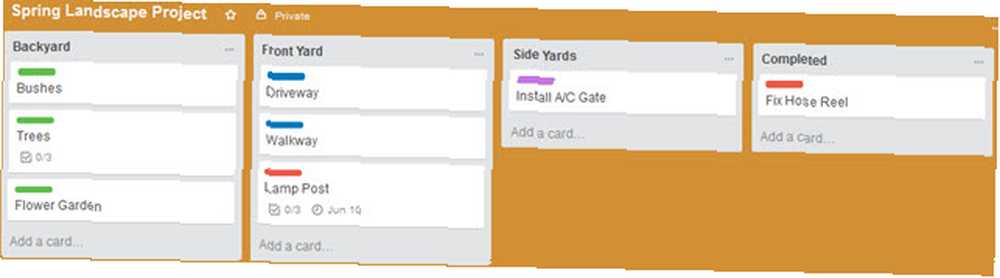
Kişiye özel
Trello'yu kişisel bir yönetim aracı olarak düşünmeyebilirsiniz, ancak kesinlikle bireysel projeleriniz ve hedefleriniz için kullanılabilir. Vizyon Kurulu Nasıl Oluşturulur ve Büyük Hedeflerinize Nasıl Ulaşırsınız Vizyon Kurulu Nasıl Oluşturulur ve Büyük Hedeflerinize Nasıl Ulaşabilirsiniz? Büyük kayalar veya büyük, kıllı, cüretkar hedefler. Bazıları buna kova listesi diyor. O kovayı boşaltmak harekete geçiyor. Burası Trello gibi görsel bir aracın yararlı olduğu yerdir. . Bu örnekte, yıl için hedefleri kullanacağız..
- Mevcut yıl için bir tahta oluşturun.
- Yönetim Kurulu içinde, her hedef için listeler oluşturun. Egzersiz, Yeni İş, Finansal Tasarruf ve Tamamlanan görevler için listeleriniz olabilir..
- Listelerde her öğe için kartlar oluşturun. Egzersiz listesinde hekimle konuşmak, egzersiz rutinlerini araştırmak ve bir spor salonuna katılmak için kartlar bulunabilir. Yeni İş listesinde özgeçmiş için kartlar, iş web siteleri ve uygulanacak yerler olabilir..
- Her kartın içine tüm ayrıntıları ekleyin. Egzersiz listesi için bir fitness kartına katılmak, yerel spor salonları için ilgili web sitelerine bağlantılar, bütçe ayrıntıları ve fitness merkezlerini aramak için bir kontrol listesi içerebilir. Özgeçmiş için Yeni İş listesi kartı bir son tarih, ek taslak devam ettirin ve web siteleri yazmaya devam etmek için bağlantılar içerebilir.
- Her kart geçerli listesi içinde tamamlandığı için Tamamlanmış görevler listesine taşınabilir. Bu şekilde, yıl boyunca hedeflerinizle tam olarak nereye düştüğünüzü görebileceksiniz..
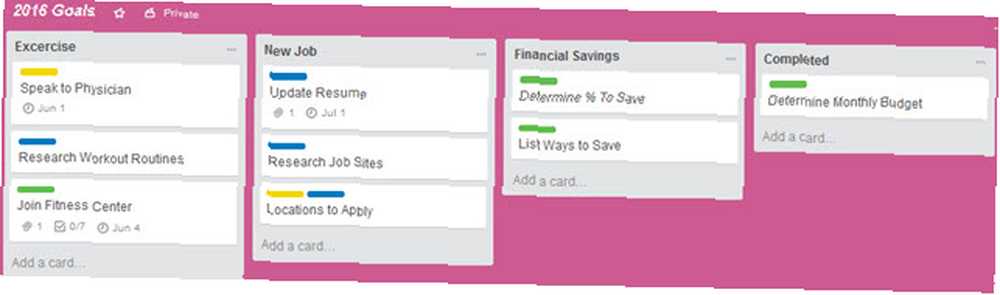
mali
Üniversitenizden emekli olmaya kadar hayatınızın finansal yönlerini planlamak için Trello yararlı bir araç olabilir. Başlamanıza yardımcı olmak için, Trello bir finansal planlama şablonu sunar.
- Kullanışlı şablon, Bebek Adımları, Yapılması ve Tamamlanması için listeler içerir. Ancak, eğer istersen elbette kendi listelerini kullanabilirsin. Belki çocuğunuzun üniversite tasarrufları, kendi emekliliğiniz ve mevcut kredi kartlarınızı ödemek için listeler istersiniz..
- Şablonu kullanarak, hedeflerinize ulaşmak için atmanız gereken adımları hızlı ve kolay bir şekilde görüntüleyebilirsiniz. İlk adım ilk karttır ve acil bir fonda 1.000 $ tasarruf içerir. İkinci adım, ikinci kart ipotek dışındaki tüm borcu kapatmak içindir. Bu kartların ikisi de Bebek Adımları listesinde..
- Her kartın içinde ihtiyaçlarınıza göre düzenlenebilir öğeler bulunur. Acil durum fonu kartında, bu amacı gerçekleştirecek eylemler için bir kontrol listesi bulunur. Borç ödeme kartında, her borcun borcu için de bir kontrol listesi bulunur..
- Bebek Adımları listesindeki adımların her birinde çalıştıkça, bunları Yapılacaklar listesine taşıyabilirsiniz. Bu yolla şu anda ne üzerinde çalıştığınızı hemen anlarsınız. Ardından, tamamlandıklarında, tamamlanmayan öğelere bir bakışta konsantre olabilmeniz için bunları Tamamlandı listesine taşıyın..
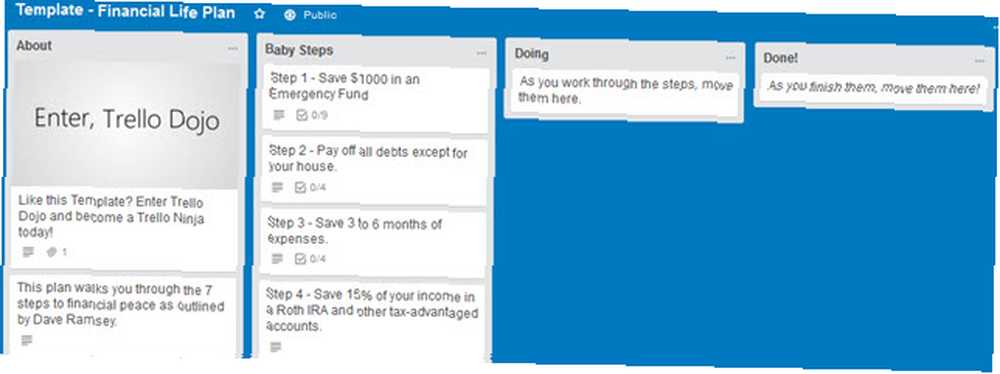
Mobil Uygulama Kullanılabilirliği
Projeleri takip etmeyi ve hareket halindeyken bildirim almayı kolaylaştırmak için Trello mobil cihazlarda ücretsiz olarak kullanılabilir.
- Android'de telefonunuzda veya tabletinizde Trello kullanabilirsiniz
- İOS'ta Trello'yu hem iPhone'da hem iPad'de kullanabilirsiniz
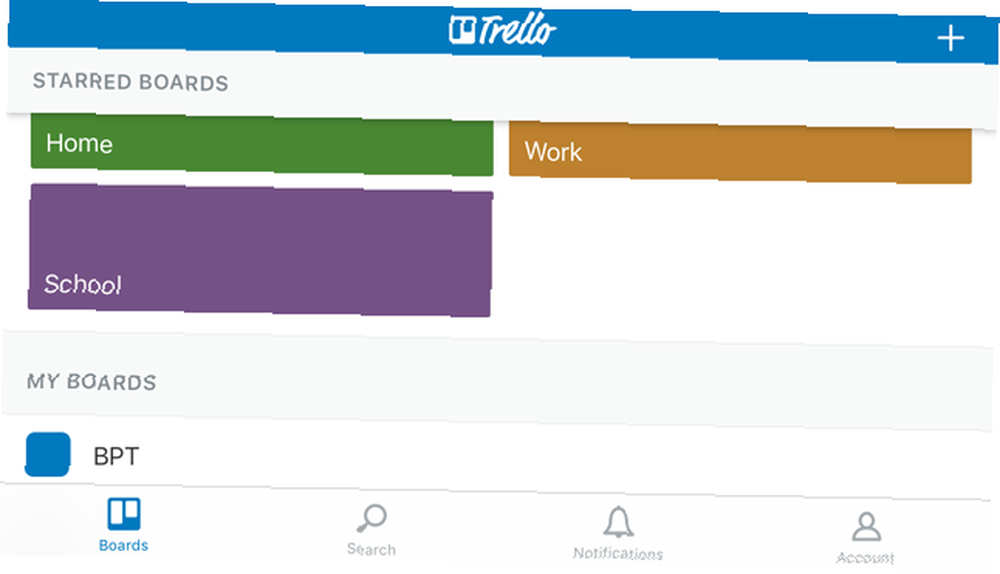
Yeni Kullanıcılar için Trello İpuçları
Eğer Trello'da tamamen yeniyseniz ve aracı kullanmaya başlamaya hazırsanız, önce ayağa atlamak zorunda değilsiniz. Kapsamlı özelliklere sahip olabilir, ancak kullanım kolaylığı sizi kısa sürede profesyonel yapacak. İşte size birkaç faydalı ipucu.
- Basit bir proje ile başlayın hatta bir örnek bile. Yalnızca bir veya iki listeyi ve bir veya iki kartı içeren küçük bir şeyle başlayın. Bu sizi navigasyon ve özelliklere alıştırır.
- Özellikleri ile deneme. Sırf onlarca seçenek olduğu için, hepsini kullanmanız gerektiği anlamına gelmez. Projeniz için gerçekten ihtiyacınız olup olmadığını görmek için kontrol listeleri ve eklerle uğraşın.
- Trello ipuçlarına göz atın. Şirket faydalı püf noktaları sağlama konusunda iyidir ve sevdiğiniz bir şeyi keşfedebilirsiniz. Öyleyse, yeni bir öğe keşfetmek için zamanınız olduğunda gezinti çubuğunuzdaki o Bilgi simgesine dokunun..
- Hatırlatıcılardan yararlanın, Özellikle mobil cihazınızda Trello kullanmak istiyorsanız. Bu sizi ekip projeleri için ve kişisel projeler için yolda tutuyor.
- Eğlenin ve kendin olun. Trello, derli toplu bir etiket içerebilen tahta rengini değiştirmek için harika özelliklere sahiptir. Neden bu ekstra özellikleri deneyiminizi kişiselleştirmek için kullanmıyorsunuz??
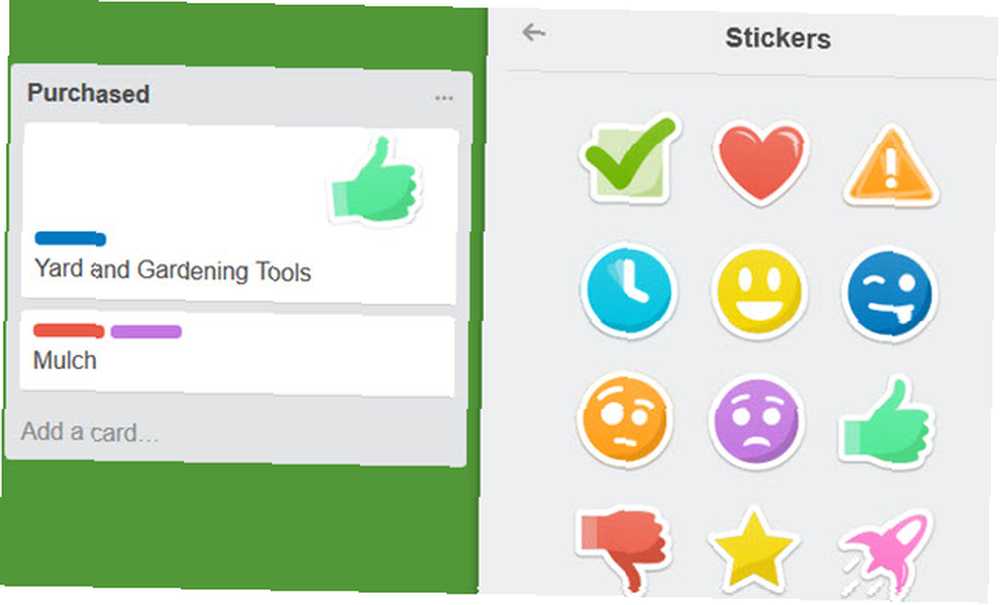
Ek Yardım İçin
Trello'nun harika özelliklerinden bir diğeri de erişimi kolay ve bilgilendirici bir Yardım bölümüne sahip olmasıdır. Bu alana erişmek için, üstteki gezinti bölümünden Bilgi düğmesini tıklayın. Daha, ve sonra yardım et. Bu sizi Trello web sitesindeki Yardım bölümüne yönlendirecektir..
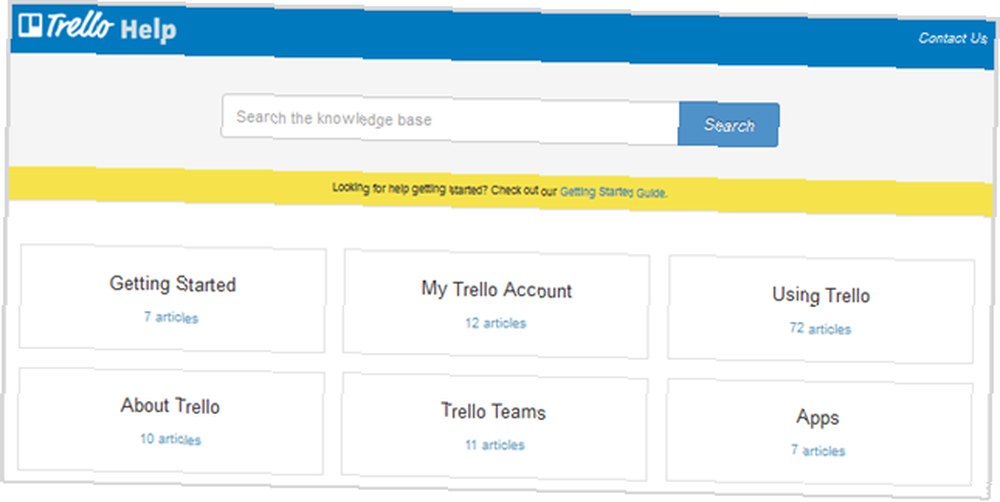
Daha sonra Başlarken, Trello Kullanımı ve Sorun Giderme gibi çeşitli kategorileri göreceksiniz. Bilgi tabanındaki belirli konulara erişmek için en üstte bir arama terimi de girebilirsiniz..
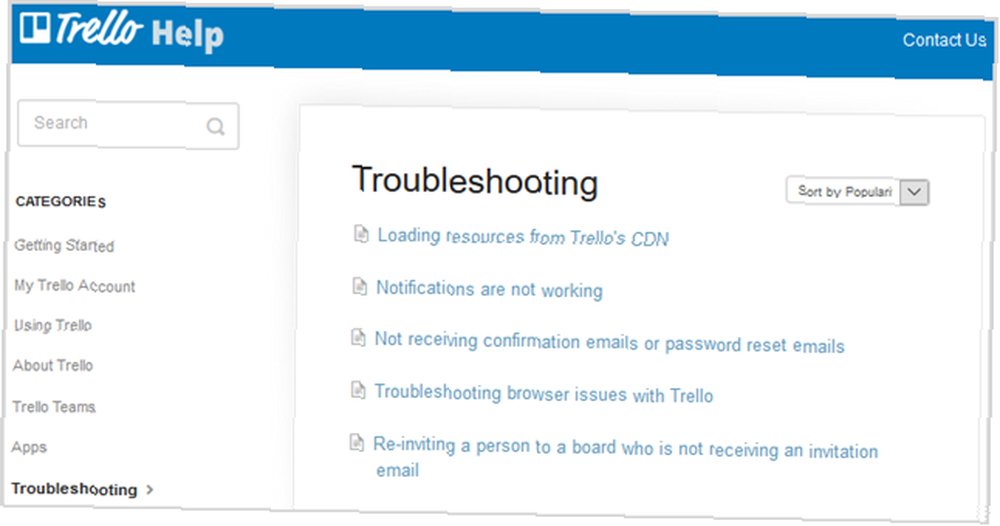
Yardım bölümünün her kategorisi size makaleler ve faydalı bilgiler sağlar. Öğeler daha kolay görüntüleme için sıralanabilir ve sayfanın üstündeki yazdır simgesini tıklatarak seçtiğiniz bir makaleyi basma seçeneğiniz vardır. Hala zorluk yaşıyorsanız, üst kısımdaki Bize Ulaşın bağlantısı Trello ekibine mesaj göndermenizi sağlar.
Trello'yu Denedin mi??
Bir kez daha, Trello herhangi bir projenin çoğunu yönetmek için değerli bir araç olabilir. 10 Trello'nun Proje Yönetimi Dışında Eşsiz Kullanımları 10 Trello'nun Proje Yönetimi Dışında Eşsiz Kullanımları Trello, liste severlerin memnuniyetidir. Kanban tarzı yaklaşımı sadece proje yönetimi için değildi. Bize inanma Bu on eşsiz Trello kullanımına bakın. , büyük veya küçük, işletme veya kişisel. Kullanım kolaylığı, mobil uygulama kullanılabilirliği ve kapsamlı özellikleri, daha önce yapmadıysanız denemeye değer bir araç olmasını sağlar.
İlk kez Trello'yu düzenli olarak kullanmak veya denemekle ilgili düşüncelerinizi bizimle bizimle paylaşın..











